Nekoliko jednostavnih savjeta za dobivanje boljih fotografija kamerom vašeg Nexusa 6
Suočimo se s tim — Nexus uređaji nisu baš poznati po svojoj vještini snimanja slika. Čak i s novim dodacima poput optičke stabilizacije slike (OIS) i HDR+ načina rada, kamere Nexusa 6 (i Nexusa 5 prije njega) najbolje se opisuju kao izbirljive. Moguće je uz malo strpljenja dobiti sjajne fotografije s 13-megapikselnom kamerom Nexusa 6, ali postoji nekoliko jednostavne upute koje možete slijediti kako biste povećali broj visokokvalitetnih snimaka i smanjili vjerojatnost ispadanja s glupak.
Sve u svemu, to se svodi na poznavanje prednosti i slabosti postavke kamere Nexusa 6 i prilagođavanje snimanja u skladu s tim. Pridružite nam se nakon pauze za brzi uvod u korištenje kamere Nexusa 6.

HDR+ je vaš prijatelj
Poput Nexusa 5, stražnja kamera Nexusa 6 najbolje radi kada se koristi u svom jedinstvenom HDR+ — kao u visokom dinamičkom rasponu (plus) — način rada, koji koristi podatke iz više ekspozicija za izradu ravnomjerno eksponirane i izoštrene slike sa smanjenim buka. Većinu vremena HDR+ način je ono što ćete htjeti koristiti kako biste dobili najbolje moguće slike sa stražnje kamere Nexusa 6.
Glavni nedostatak za HDR+ je brzina, pa ako snimate djecu, kućne ljubimce ili bilo što drugo što se vjerojatno kreće uokolo, automatski način je i dalje vaš najbolji izbor. Također je vrijedno imati na umu da HDR+ više opterećuje vašu bateriju od uobičajenog načina snimanja zbog dodatnog skupljanja brojeva.
Ipak, HDR+ je način našeg izbora za većinu slika Nexusom 6 koje snimamo.
Dodirnite za fokusiranje (i postavite ekspoziciju) također je vaš prijatelj
Osim dodirom za fokusiranje, aplikacija Google Camera na Nexusu postavlja ekspoziciju na temelju žarišne točke koju odaberete. Ovo ćete htjeti učiniti za većinu snimaka, posebno u tamnijim scenama ili scenama s nesavršenim osvjetljenjem.
I iako HDR+ kombinira slike na različitim razinama ekspozicije, i dalje možete postaviti osnovnu razinu ekspozicije tako da dodirnete negdje na zaslonu kada snimate HDR+ slike. Ako se pregled čini pretamnim, pokušajte dodirnuti tamnije područje kako biste malo povećali razinu ekspozicije.
Kao što ćete vidjeti na snimkama u nastavku, razlika može biti prilično upečatljiva. Prva slika snimljena je s HDR+ uz standardnu automatsku ekspoziciju, druga nakon dodirivanja tamnog drveća za postavljanje razine ekspozicije.
Slika 1 od 2
Aplikacija Google Camera na Nexusu 6 ima ručnu postavku ekspozicije, ali je prema zadanim postavkama skrivena. Da biste ga omogućili, pritisnite traku izbornika povlačenjem prsta od desnog ruba prema unutra, zatim pritisnite ikonu zupčanika. Pod "Napredno" pronaći ćete "Ručna ekspozicija" — omogućite je i dobit ćete kontrolu ekspozicije (+/-) pored ostalih opcija snimanja kada pritisnete gumb izbornika (tri točke ...)
Koristite ovo za postavljanje osnovne razine ekspozicije od -2 do +2 pri snimanju u normalnom načinu rada. (Nećete dobiti opciju ručne ekspozicije kada koristite HDR+ način, ali i dalje možete dodirnuti kako biste postavili osnovnu razinu ekspozicije.)
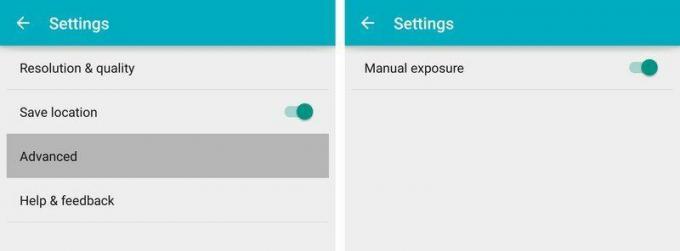
Snimajte panorame i fotosfere u portretnoj orijentaciji
Ovaj je prilično jednostavan. Da biste snimili viši pogled na panoramskim slikama, držite svoj Nexus 6 u okomitom (okomitom) položaju dok se krećete poprijeko. Zbog orijentacije senzora, pritom ćete uhvatiti potpuniji pogled na scenu.
Isto vrijedi i za slike fotosfere — otkrili smo da je lakše izbjeći neugledna prazna područja na fotografijama od 360 stupnjeva snimanjem fotosfera u portretnoj orijentaciji.

Povećajte svjetlinu zaslona za preciznije preglede
Dio problema pri snimanju tamnih scena na Nexusu 6 je zaslon telefona, koji ima tendenciju gubitka detalja u tamnijim tonovima kada je svjetlina zaslona postavljena na nisku razinu. Neki drugi telefoni rješavaju ovaj problem automatskim pojačavanjem zaslona na maksimalnu svjetlinu kada je kamera aktivna. Nexus 6 to ne radi, ali lako je ručno pojačati svjetlinu dok ste u aplikaciji kamere.
Prijeđite prstom od vrha zaslona prema dolje da biste prikazali statusnu traku, a zatim prijeđite prstom prema dolje od toga da biste vidjeli zaslon s obavijestima. Na kraju, prijeđite prstom prema dolje treći put da biste prikazali ploču s brzim postavkama, s koje možete povećati razinu svjetline zaslona.
Samo ga ne zaboravite ponovno stišati kada završite kako biste uštedjeli bateriju svog Nexusa 6.

Budite pametni kada koristite tu prstenastu bljeskalicu
Kao i kod većine kamera pametnih telefona, bljeskalicu Nexusa 6 htjet ćete koristiti štedljivo. Ako je subjekt preblizu, izgledat će isprano. Previše daleko i dvije LED bljeskalice neće biti od velike koristi. Prema našem iskustvu, idealna udaljenost je između 10 i 25 stopa od vašeg subjekta.
Unatoč tome, otkrili smo da je bolje osloniti se na HDR+ način rada u mraku, s ekspozicijom postavljenom pomoću dodira za fokus.
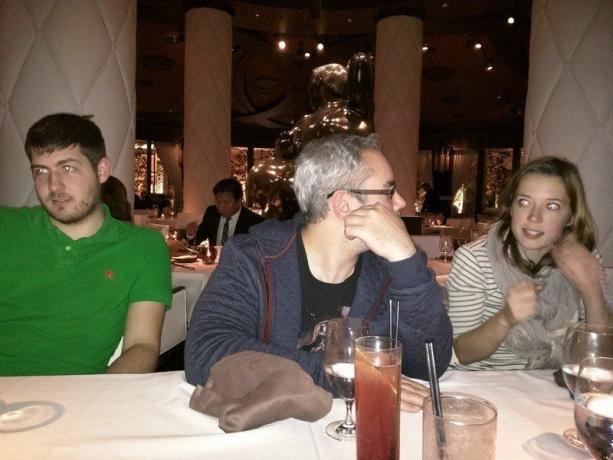
Istražite izbornik Postavke za povećanje kvalitete i promjenu omjera slike
Vrijedno je provjeriti ostale opcije u izborniku postavki fotoaparata, skrivene ispod ikone zupčanika u izborniku načina rada fotoaparata. Odavde možete promijeniti omjere slike i snimati izrezane 16:9 fotografije ako želite ili povećati razlučivost videozapisa s 1080p na 4K Ultra HD.
Ako želite detaljnije panoramske slike, također možete promijeniti razlučivost panorame sa zadane "srednje" na "visoku".
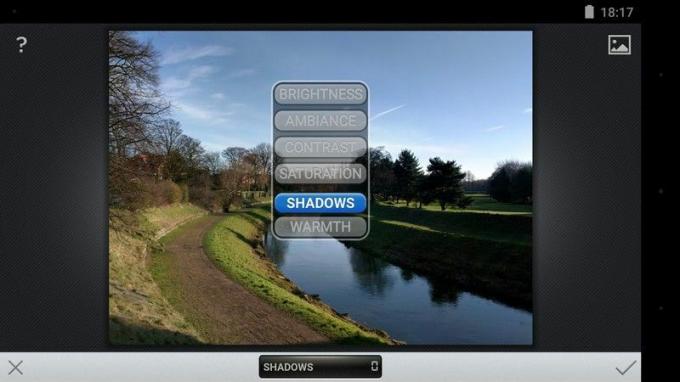
Dotjerajte svoje fotografije i istaknite sjene uz Snapseed
Konačno, čak i ako snimite sliku koja ne izgleda savršeno, Googleova aplikacija Snapseed može se koristiti za podešavanje i poboljšanje vaših fotografija. Kada je u pitanju Nexus 6, noćne snimke često imaju koristi od malog povećanja svjetline sjene. Idite na "podešavanje slike" da pronađete ovu opciju.
Tu su i opcije automatskog poboljšanja koje mogu dati život dosadnim fotografijama, a vrijedi eksperimentirati s potpunim paketom alata Snapseed kako biste otkrili što najbolje funkcionira.
Vlasnici Nexusa 6, kako napredujete s kamerom telefona? Imate li vlastitih savjeta? Javite se u komentarima!
